
Nhiều người dùng MacBook thường xuyên phải đối mặt với tình trạng bàn phím không gõ được chữ hoặc số. Đây là một vấn đề rất khó chịu khiến công việc và học tập của bạn bị trì trệ. Để giải quyết được vấn đề bàn phím MacBook không gõ được, Viện Di Động sẽ chia sẻ qua một số mẹo để giúp bàn phím của bạn hoạt động ổn định trở lại trong bài viết này nhé!
Nội dung bài viết
1. Nguyên nhân gây ra vấn đề bàn phím MacBook không gõ được
Bạn có thể gặp phải tình trạng bàn phím MacBook không gõ được chữ hay số vì nhiều lý do khác nhau. Để xử lý được lỗi này, bạn cần phải xác định được nguyên nhân gốc rễ của máy.
1.1. Sự cố về phần cứng
Tại sao bàn phím không gõ được? Có thể là do MacBook của bạn đã bị ảnh hưởng từ những yếu tố do môi trường bên ngoài và làm cho bàn phím của bạn không hoạt động tốt.
- MacBook bị dính nước: MacBook là một thiết bị điện tử nên rất dễ bị hỏng hóc khi tiếp xúc với chất lỏng. Nếu MacBook của bạn bị vào nước, không được xử lý ngay lập tức, thì bàn phím máy sẽ bị hỏng và không thể gõ được.

Bàn phím MacBook không gõ được do bị dính nước
- MacBook bị bám bụi: Lỗi này hay xảy ra nhất ở những dòng MacBook có bàn phím kiểu cánh bướm.
- Do va đập mạnh: Nếu bị va chạm mạnh thì có thể làm cho các linh kiện bên trong của MacBook bị ảnh hưởng. Đây chính là lý do bàn phím MacBook không thể hoạt động bình thường được.
- Một số phím trên Macbook bị liệt và hoạt động không ổn định: Đây cũng là một yếu tố quan trọng ảnh hưởng đến bàn phím MacBook không gõ được.

Bàn phím MacBook không gõ được do không hoạt động ổn định
1.2. Vấn đề liên quan đến phần mềm
Bên cạnh phần cứng, bạn cũng có thể không gõ được bàn phím MacBook vì những lý do liên quan đến phần mềm. Những lý do này khá đơn giản và dễ sửa chữa, bao gồm:
- Chức năng khóa bàn phím bị kích hoạt.
- Các ứng dụng trên MacBook của bạn gây ra xung đột và không tương thích lẫn nhau.
2. Gợi ý một số cách khắc phục bàn phím MacBook không gõ được
Nếu bạn gặp ngay tình trạng bàn phím MacBook không gõ được, thì có thể thực hiện ngay một số mẹo khắc phục như sau:
2.1. Kiểm tra xem có bật chế độ Numlock hay không
Bạn có thể không gõ được số trên bàn phím MacBook vì chưa bật chế độ nhập số trên thiết bị của bạn. Trên các thiết bị chạy Windows, bạn phải nhấn phím Numlock để nhập số.
Đối với MacBook, bạn phải nhấn nút Clear (Delete) hoặc tổ hợp phím Shift + Clear để bật chế độ nhập số. Nút này có chức năng hoạt động giống như phím Numlock của Windows.
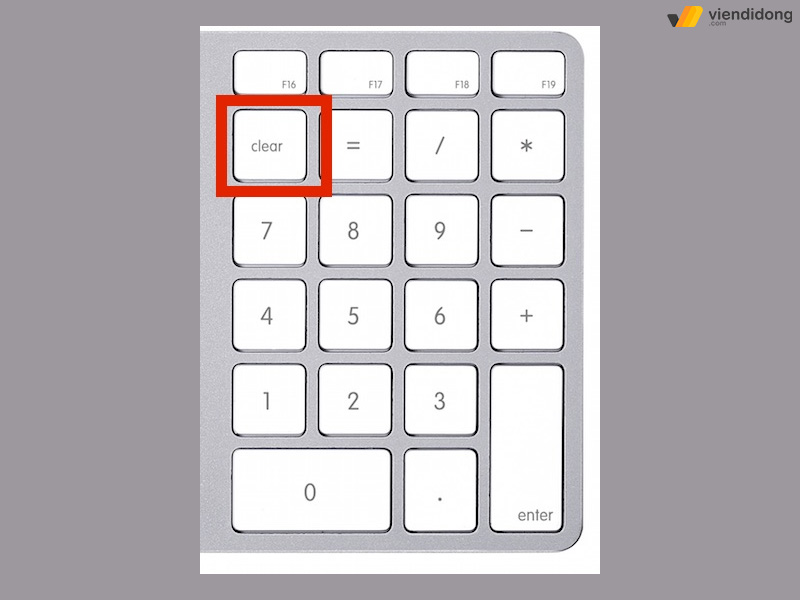
Bàn phím MacBook không gõ được do nút kích hoạt nút Numlock
2.2. Kiểm tra cài đặt liên quan đến “Mouse Keys”
Phím chuột hay Mouse Keys là chức năng cho phép người dùng điều khiển chuột trên MacBook bằng các phím trên thiết bị, bao gồm cả bàn phím số. Đây có thể là lý do khiến bạn không thể gõ được các phím số trên thiết bị của mình.
Để khắc phục lỗi này, bạn cần thực hiện các thao tác sau:
Chọn màn hình chính > Nhấn tổ hợp phím Command + Option + F5 > Bỏ chọn mục Phím chuột (Mouse Keys) > Chọn Xong (Done).
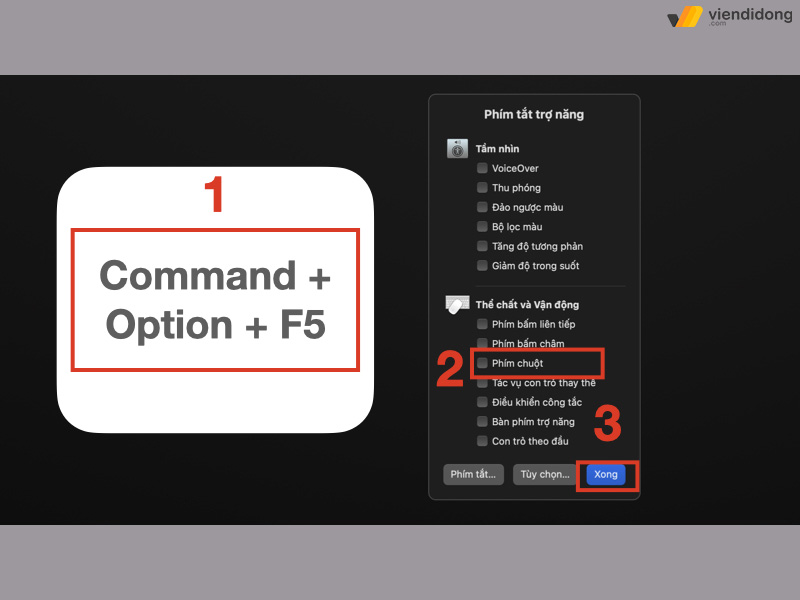
Bàn phím MacBook không gõ được thiết lập Mouse Keys
2.3. Vệ sinh định kỳ để làm sạch bàn phím của MacBook
Nếu bạn không vệ sinh bàn phím MacBook thường xuyên, các hạt bụi sẽ dần tích tụ dưới các khe của bàn phím và làm cho các phím bị kẹt. Đây là một tình trạng phổ biến và nghiêm trọng ở các thiết bị MacBook dùng bàn phím kiểu cánh bướm.

Bàn phím MacBook không gõ được vì chưa vệ sinh
Tuy nhiên, Apple đã ngừng sử dụng loại bàn phím này trên các thiết bị từ năm 2020 trở đi. Vì thế, khuyến khích bạn nên vệ sinh máy thường xuyên, sử dụng các công cụ vệ sinh MacBook đặc biệt như bàn chải mềm, dung dịch vệ sinh để làm sạch an toàn và nhanh chóng hơn.
2.4. Sử dụng một bàn phím ngoài để thay thế
Trong trường hợp bạn hay cắm MacBook ra màn hình ngoài cũng như không quan tâm lắm đến việc bàn phím số trên MacBook không hoạt động, thì bạn có thể sắm thêm cho mình bàn phím Magic Keyboard của Apple hoặc các bàn phím khác có layout phím tương thích với Apple.

Sử dụng bàn phím rời nếu bàn phím MacBook không gõ được
2.5. Thay thế bàn phím mới cho MacBook tại các trung tâm sửa chữa uy tín
Bạn đã áp dụng hết các cách trên mà vẫn không gõ được bàn phím MacBook? Vậy thì khả năng cao nhất chính là bàn phím của bạn đã bị hư hỏng phần cứng.
Trong tình huống này, Viện khuyên bạn nên thay đổi bàn phím MacBook mới. Điều này khiến bạn mất thêm một ít chi phí nhưng sẽ giúp bạn dùng MacBook của mình hiệu quả và thoải mái hơn.

Thay bàn phím mới nếu bàn phím MacBook không gõ được
Nếu đem MacBook đến trung tâm – hệ thống để sửa bàn phím, kỹ thuật viên có thể xác định nguyên nhân và sửa chữa sự cố. Nhờ đó, bàn phím MacBook của bạn sẽ khôi phục nhanh chóng mà không cần phải thay đổi bàn phím.
2.6. Cài đặt lại bàn phím trên MacBook
Bạn có thể không thể gõ được các ký tự ! @ # $ ^ & * ( ) trên MacBook của mình như bình thường, nhưng vẫn gõ được các ký tự số? Nguyên nhân này là do bạn đang dùng Nguồn đầu vào (Input Sources) không phù hợp với bàn phím của mình. Để điều chỉnh, bạn làm theo các bước sau:
Bước 1: Chọn màn hình chính > Chọn biểu tượng Apple > Chọn Tùy chọn Hệ thống > Chọn Bàn phím.
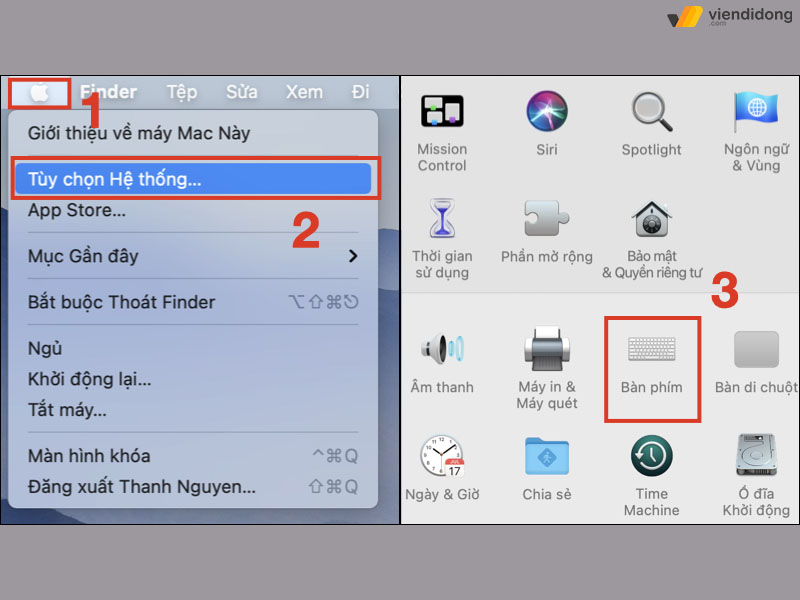
Cách cài đặt lại bàn phím MacBook không gõ được – 1
Bước 2: Chọn Nguồn Đầu vào > Nhấn nút + (dấu cộng) để thêm các kiểu nhập liệu thích hợp hoặc nút – (dấu trừ) để bỏ đi các kiểu nhập liệu không thích hợp.

Cách cài đặt lại bàn phím MacBook không gõ được – 2
3. Các lỗi khác thường thấy khác trên bàn phím MacBook
Bàn phím MacBook không gõ được còn phát sinh thêm một số lỗi như sau:
3.1. Nhấn một chữ nhưng trên màn hình hiển thị một số
Nếu nhập văn bản nhưng chỉ thấy các số hiển thị trên màn hình, thì có nghĩa là bàn phím của bạn đang bị lỗi. Nguyên nhân này xảy ra khi bạn nhấn nhầm tổ hợp phím Fn + Number Lock (chức năng nhập số).
Cách sửa lỗi đơn giản nhất là nhấn lại tổ hợp phím này một lần nữa để trở về chế độ bình thường. Như vậy, bạn sẽ không còn gặp phải lỗi bàn phím MacBook nữa.
3.2. Lỗi hiển thị các ký tự trùng lặp
Màn hình của bạn hiển thị các chữ như “Ee” hay “Ggg” mỗi khi đăng nhập một từ văn bản quan trọng nào đó. Đây chính là nguyên nhân bởi bụi bẩn hoặc mảnh vụn nhỏ bị kẹt trong các phím MacBook. Để xử lý lỗi này vĩnh viễn, bạn chỉ cần làm sạch bàn phím MacBook và thổi sạch bụi bẩn trên bàn phím là xong.

Vệ sinh để khắc phục lỗi trừng lặp trên bàn phím MacBook không gõ được
3.3. Bàn phím bị nhảy chữ
Đây là một lỗi rất phiền phức cho người dùng máy tính, cụ thể là Laptop MacBook. Nếu bạn gõ quá nhanh, màn hình máy tính sẽ không kịp nhận lệnh từ phím. Thêm vào đó, hệ thống xử lý của bạn sẽ bị lỗi, hiển thị sai, thiếu chữ, nhảy chữ, thiếu dấu, thiếu chữ, thậm chí là bỏ qua những từ khó nhận ra.
Để sửa lỗi bàn phím MacBook bị nhảy chữ này, bạn hãy dùng các kiểu nhập liệu chuẩn “ABC” và chế độ nhập liệu Telex để gõ tiếng Việt. Ngoài ra, bạn cũng có thể dùng bộ gõ tiếng Việt EVkey để tăng tốc độ gõ và các kiểu gõ được hỗ trợ tốt hơn.
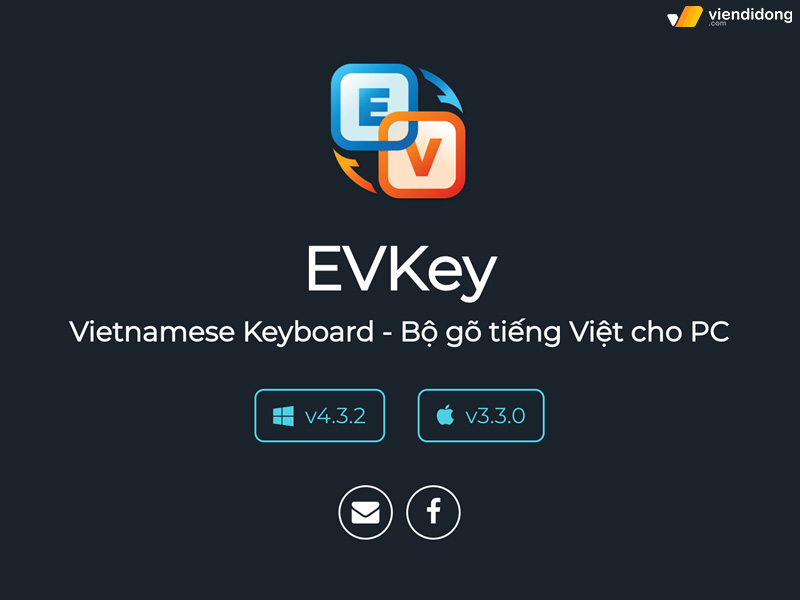
Bàn phím MacBook không gõ được, nhảy chữ cần sử dụng EVKey
3.4. Không thể gõ được dấu tiếng Việt
Tình trạng gõ tiếng Việt trên MacBook nhưng lại hiện ra ký tự lạ là rất phổ biến trên mọi thiết bị của người dùng. Đây cũng một phần là do phần mềm hỗ trợ bộ gõ như Unikey hay Vietkey gây ra.
Vì vậy, bạn cần nên kiểm tra lại xem phần mềm hỗ trợ bộ gõ có đúng với các thiết lập như font chữ, Telex, bộ gõ VNI,… để hoạt động tốt khi cần thiết hay không.
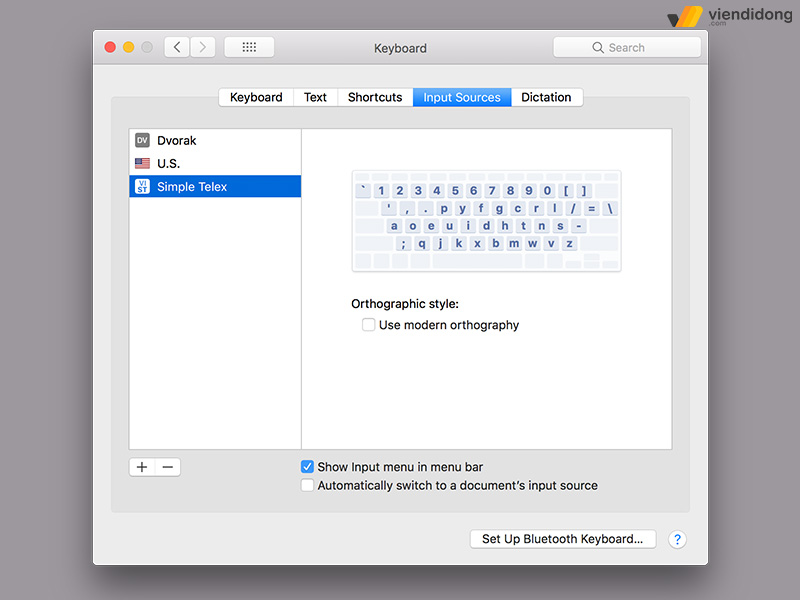
Thiết lập lại bộ gõ nếu bàn phím MacBook không gõ được tiếng Việt
3.5. Bàn phím trên MacBook bị kẹt hoặc không phản ứng
Nếu thao tác qua nhanh tay, bạn sẽ không thể nhấn một phím cũng như làm cho nút bàn phím bị kẹt. Điều này có thể do bạn hoặc do bàn phím không được làm sạch đều đặn dẫn đến tình trạng tắc phím.
Nếu bạn quan tâm đến vấn đề vệ sinh, thì có thể tự xử lý việc này bằng cách nghiêng thiết bị ở góc 75 độ và dùng một bình khí nén để thổi sạch các khe bàn phím và loại bỏ bụi bẩn.
4. Viện Di Động – Trung tâm nhận sửa tất cả các lỗi trên bàn phím MacBook
Với hơn 12 năm hoạt động, Viện Di Động là một hệ thống uy tín, chuyên nghiệp, đáng tin cậy trong các dịch vụ sửa chữa MacBook, iPhone, máy tính bảng và nhiều thiết bị công nghệ khác.

Sửa bàn phím MacBook không gõ được tại hệ thống Viện Di Động
Viện đã có nhiều kinh nghiệm trong việc sửa chữa hàng trăm nghìn thiết bị khác nhau và nhận được hàng loạt đánh giá tích cực từ phía khách hàng. Để mang lại kết quả chất lượng nhất, hệ thống sẽ luôn cố gắng đáp ứng đầy đủ các tiêu chí cần thiết trong lĩnh vực sửa chữa thiết bị công nghệ, cụ thể:
- Thay bàn phím MacBook với chi phí phù hợp ngân sách (cạnh tranh thị trường), báo cáo tình trạng lập tức, xử lý nhanh chóng – chỉ từ 60 – 120 phút, chính sách bảo hành lên đến 6 tháng, hoàn tiền 100% nếu quý khách không hài lòng với kết quả sửa chữa.
- Sở hữu nhiều linh kiện chính hãng, nguồn gốc xuất xứ rõ ràng, kiểm duyệt nghiêm ngặt, thông số kỹ thuật đầy đủ và phù hợp với từng loại dòng máy.
- Đội ngũ kỹ thuật viên chuyên nghiệp, dày dặn kinh nghiệm, được đào tạo qua các khoá học bài bản, am hiểu chuyên sâu về thiết bị công nghệ.
- Trang thiết bị máy móc hiện đại – vượt bậc, tiên tiến bậc nhất, đảm bảo mang lại kết quả an toàn và tỉ mỉ.
- Không phát sinh tình trạng đánh cắp, tráo đổi linh kiện, khách hàng sẽ được quyền ở lại quan sát và theo dõi trong suốt quá trình tháo lắp – thay thế.
- Nhân viên có thái độ nhiệt tình, tận tâm, sẵn sàng hỗ trợ, giải đáp thắc mắc và đem lại không gian thoải mái nhất cho khách hàng.

Thay bàn phím MacBook chất lượng từ kỹ thuật viên chuyên nghiệp
5. Kết luận
Trên đây là toàn bộ cách xử lý bàn phím MacBook không gõ được. Hy vọng bài viết trên sẽ giúp bạn giải quyết được vấn đề này và giúp bạn sử dụng bàn phím mượt mà, trơn tru hơn.
Hệ thống sửa chữa Viện Di Động đang có mặt tại các chi nhánh Tp.HCM, Hà Nội, Đà Nẵng, Bình Dương và Cần Thơ.
Tại Tp.HCM, bạn có thể đến 2 cửa hàng chuyên Bảo hành và Sửa chữa các thiết bị:
- 73 Trần Quang Khải: Chuyên sửa chữa các thiết bị của Apple như iPhone, iPad, Apple Watch, AirPods, MacBook, iMac, Mac mini, Mac Pro, Mac Studio.
- 73 Đồng Khởi: Chuyên sửa chữa điện thoại Vertu cao cấp, sang trọng từ các đời cũ đến mới.
Mọi thông tin về dịch vụ tại hệ thống, xin liên hệ ngay đến tổng đài 1800.6729 (miễn phí) hoặc nhắn tin cho fanpage Viện Di Động để được hỗ trợ, tư vấn và xử lý nhanh chóng, chi tiết hơn.
Ngoài ra, quý khách có thể theo dõi các kênh Instagram,Youtube, TikTok của Viện Di Động để cập nhật thông tin dịch vụ mới nhất và nhận nhiều chính sách ưu đãi hấp dẫn hơn.bàn phím macbook không gõ được
Xem thêm:
- Gợi ý 10 cách sửa bàn phím Laptop bị liệt 1 số nút đơn giản tại nhà
- Thủ thuật cách chỉnh bàn phím iPhone hữu dụng mà ít người biết
- Cách chỉnh tự động tắt đèn nền bàn phím MacBook khi không sử dụng
- Hướng dẫn cách test bàn phím MacBook đơn giản tại nhà khi mua máy cũ
Viện Di Động








Bình luận & hỏi đáp